4 روش برتر برای افزودن متن به ویدیوها در آیفون
در این مقاله تخصصی از مجله 98zoom به بررسی موضوع 64 روش برتر برای افزودن متن به ویدیوها در آیفون میپردازیم ، پس با یک مقاله مفید و آموزشی دیگر از تیم نود و هشت زوم همراه ما باشید :
افزودن متن، ایموجی، استیکر و سایر عناصر راه خوبی برای زیباتر کردن ویدیوهایتان است. خوشبختانه، برای ایجاد تغییرات ظریف در ویدیوهای خود نیازی به استفاده از ویرایشگر ویدیو ندارید. شما به راحتی می توانید همین کار را در آیفون خود انجام دهید و در کمترین زمان بازی رسانه های اجتماعی خود را ارتقا دهید. در اینجا بهترین راه های رایگان برای افزودن متن به ویدیوها در آیفون آورده شده است.

چه بخواهید تولد یا سالگرد ازدواج فردی را تبریک بگویید یا صرفاً یک صحنه ویدیویی را با پیامهای متنی مرسوم، توصیف کنید، برنامههای زیر کار را در کمترین زمان انجام میدهند.
1. از کلیپ ها برای افزودن پیام های متنی به ویدیوها استفاده کنید
در حالی که برنامه پیشفرض Photos دارای یک ویرایشگر ویدیوی توانمند است، از درج متن روی ویدیوها پشتیبانی نمیکند. در عوض، میتوانید از اپلیکیشن Clips برای ایجاد چنین تغییراتی استفاده کنید. این توسط اپل توسعه یافته و از قبل روی آیفون نصب شده است.
مرحله 1: Clips را در آیفون اجرا کنید.
گام 2: روی نماد گالری ضربه بزنید و Photos را انتخاب کنید.
مرحله 3: ویدیویی را که می خواهید ویرایش کنید انتخاب کنید. روی افزودن ضربه بزنید.
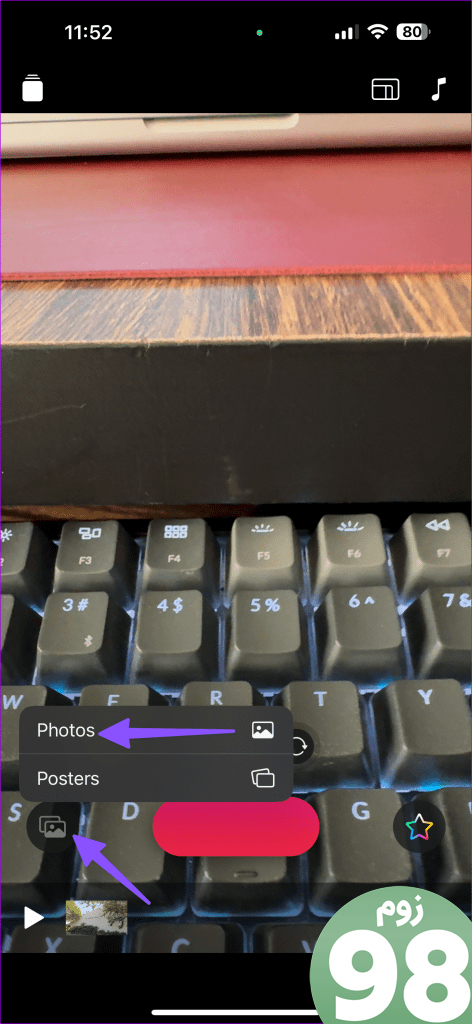
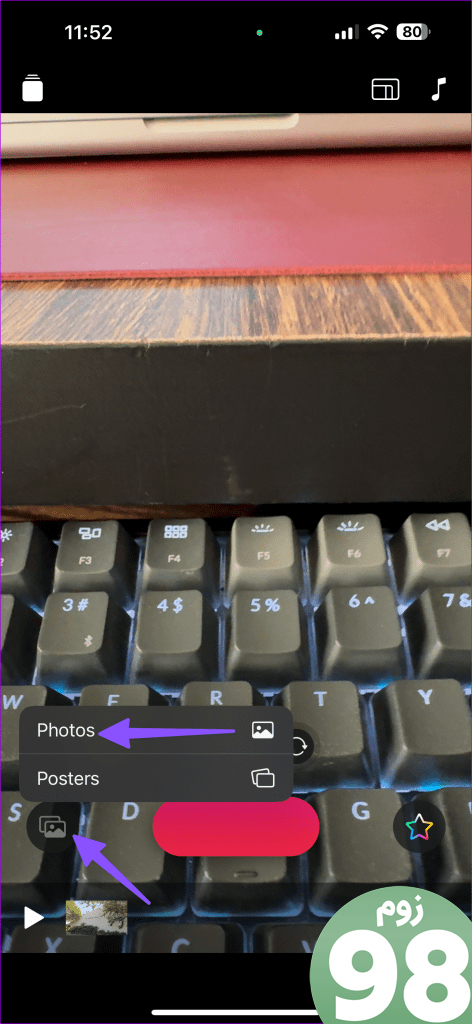
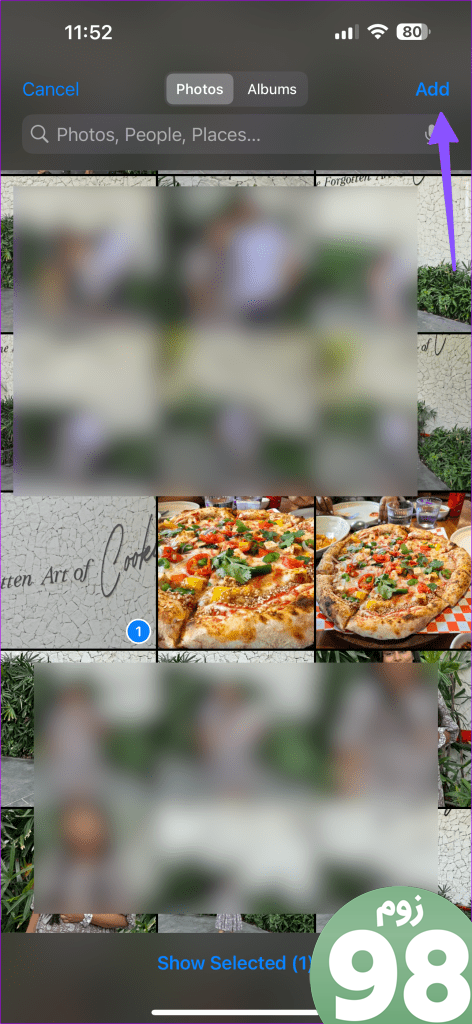
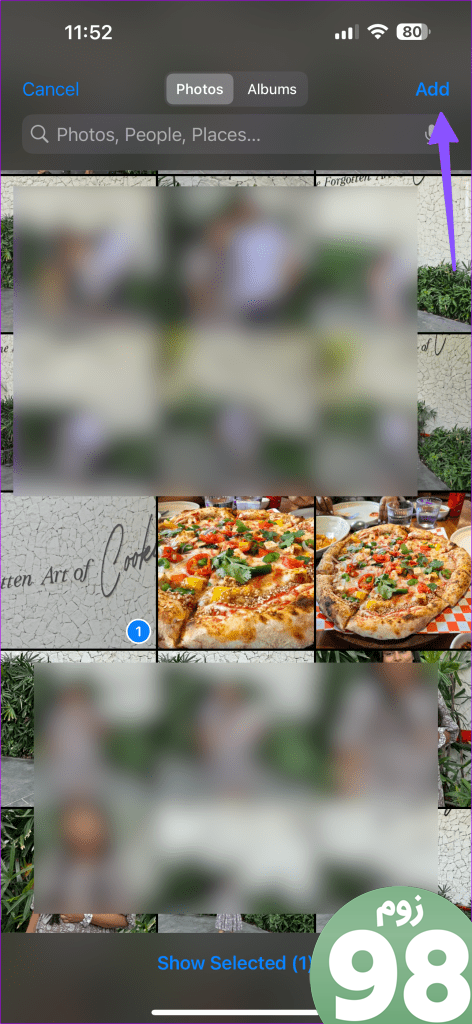
مرحله 4: ویدیوی خود را در پایین انتخاب کنید و گزینههای ویرایش پیشنهادی را بررسی کنید.
مرحله 5: روی جلوه ها ضربه بزنید و متن را انتخاب کنید. به پایین اسکرول کنید و از لیست طولانی درخواست های متنی انتخاب کنید. می توانید برای قرار دادن متن در موقعیت مناسب و حتی ویرایش متن، بکشید و رها کنید.
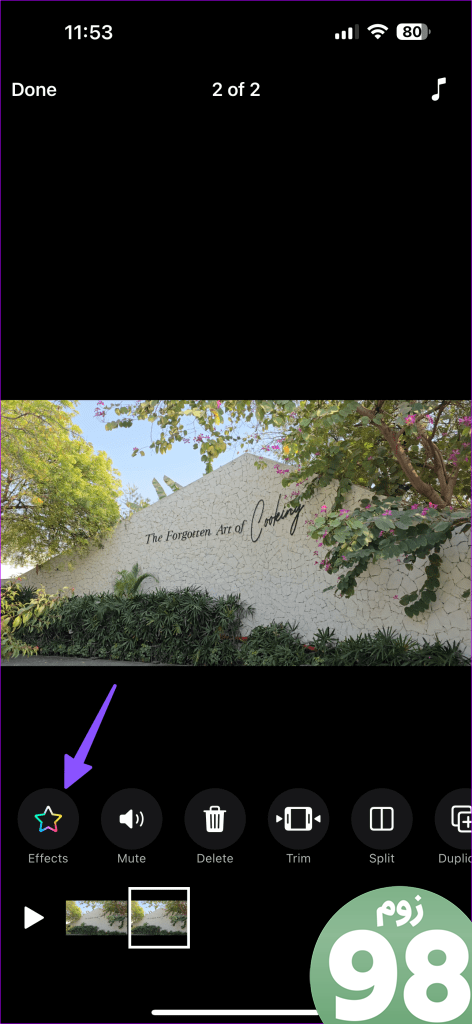
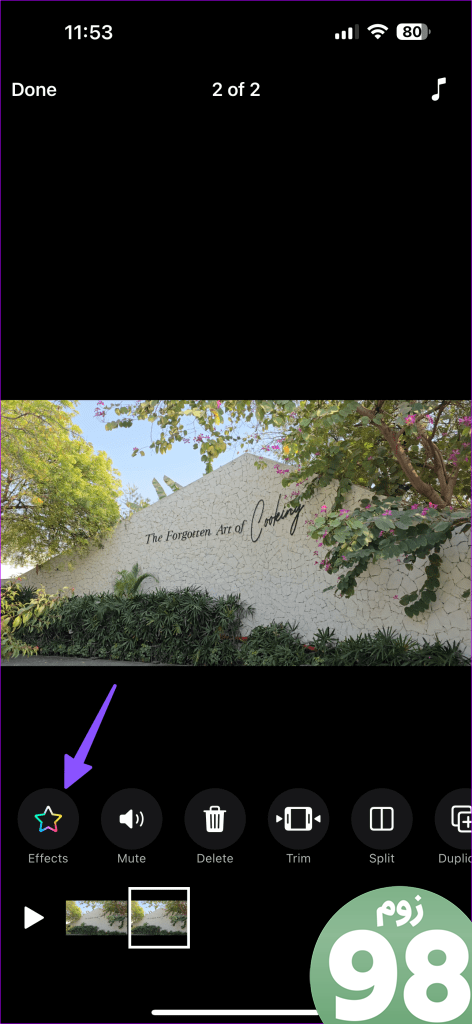
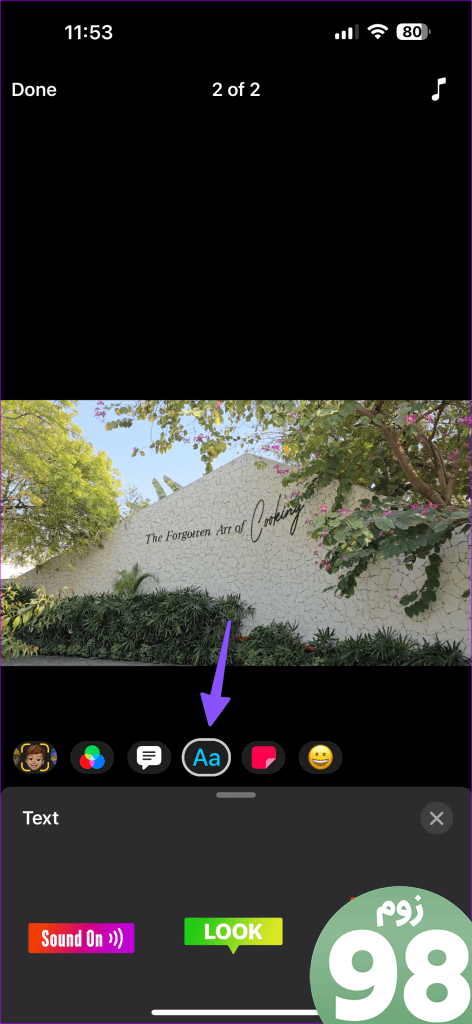
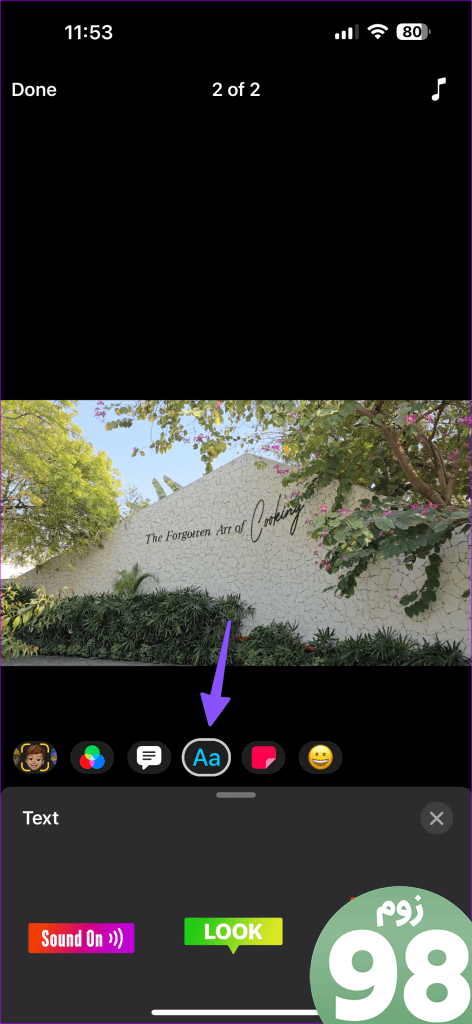
همچنین می توانید استیکرها و ایموجی ها را روی ویدیوهای خود اعمال کنید. هنگامی که از تغییرات راضی شدید، روی دکمه اشتراک گذاری ضربه بزنید و Save Video را بزنید.
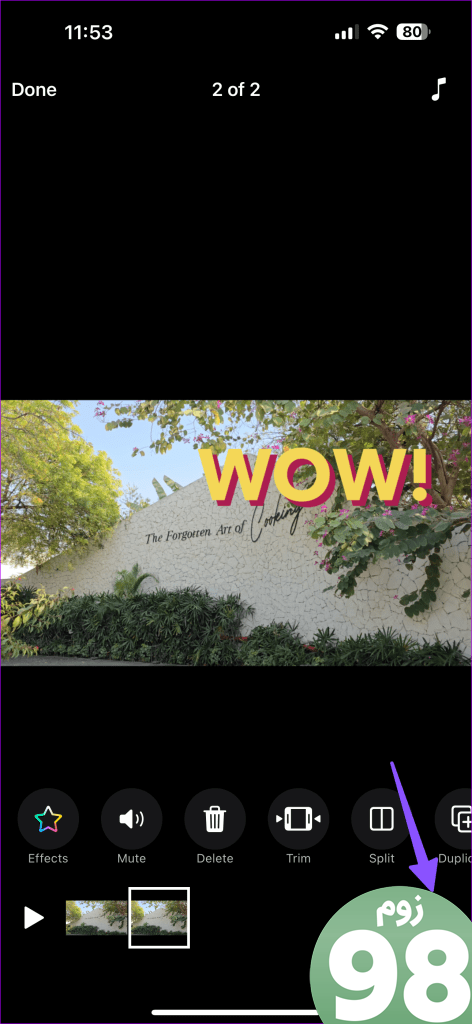
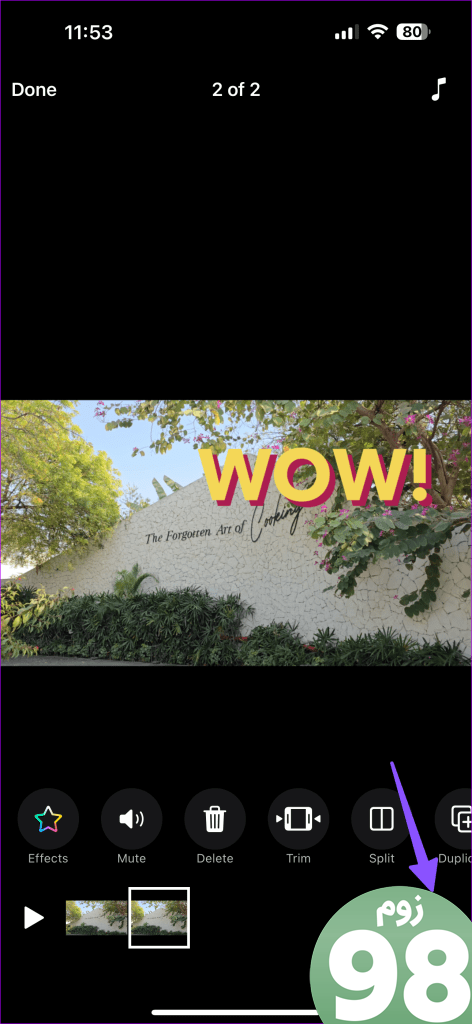
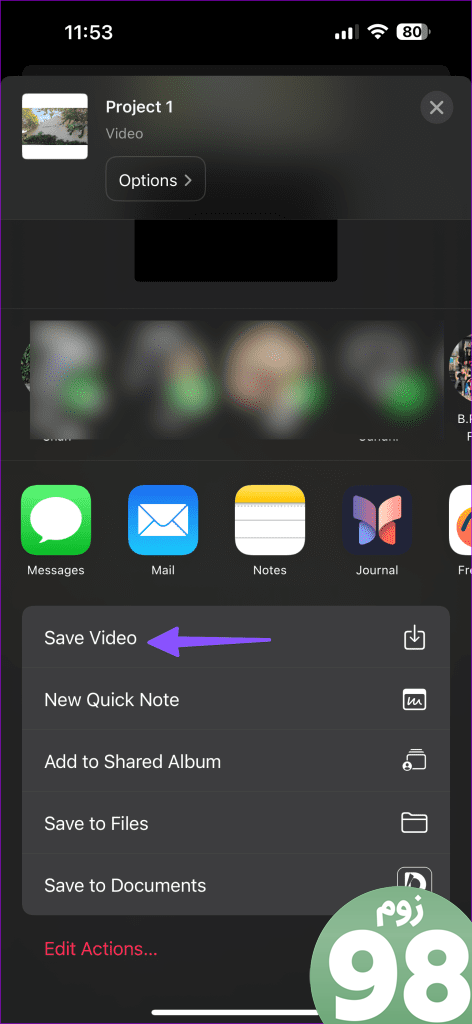
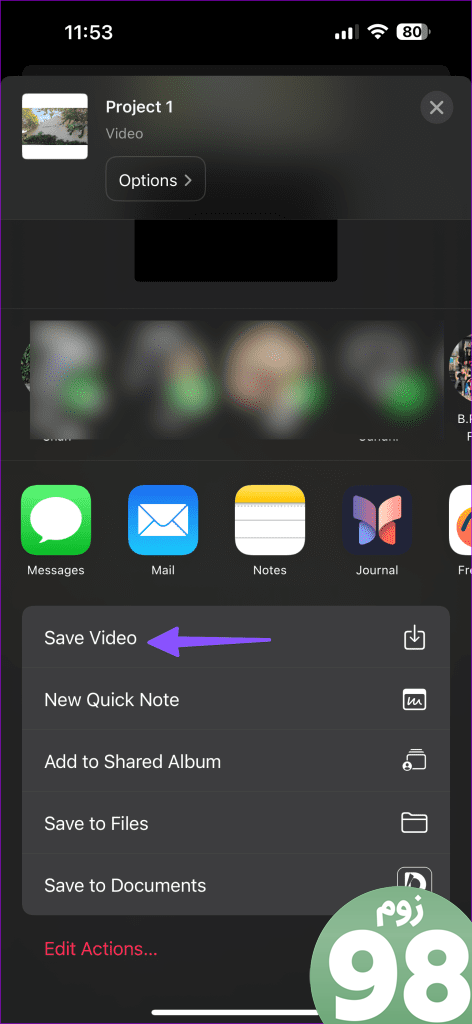
برنامه Photos را باز کنید و ویدیوی ویرایش شده شما باید آماده استفاده باشد.
2. برای افزودن متن به ویدیوها از WhatsApp استفاده کنید
آیا قصد دارید ویدیوی ویرایش شده خود را در واتس اپ به اشتراک بگذارید؟ می توانید به جای ایجاد تغییرات از طریق برنامه دیگری از ویرایشگر داخلی واتس اپ استفاده کنید. در اینجا چگونگی آن است.
مرحله 1: یک مکالمه را در WhatsApp باز کنید و روی نماد + در کنار کادر پیام ضربه بزنید.
گام 2: عکس ها را انتخاب کنید. ویدیوی خود را پیدا کنید
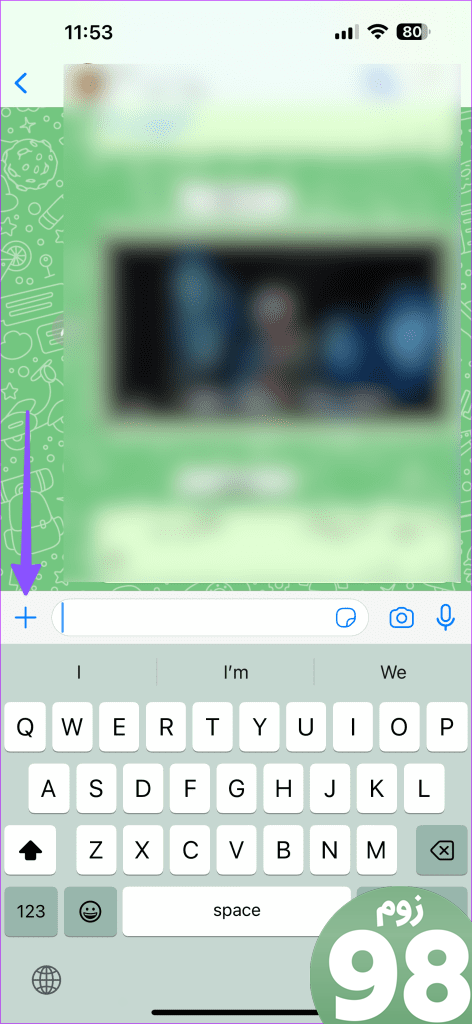
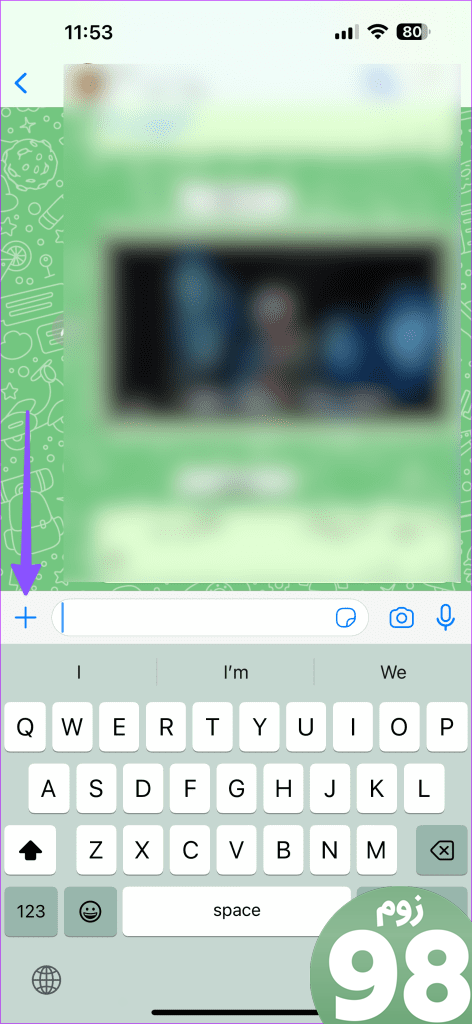


مرحله 3: روی متن (T) ضربه بزنید. سبک و رنگ مورد علاقه خود را انتخاب کنید، سپس آن را در مکانی مناسب قرار دهید.
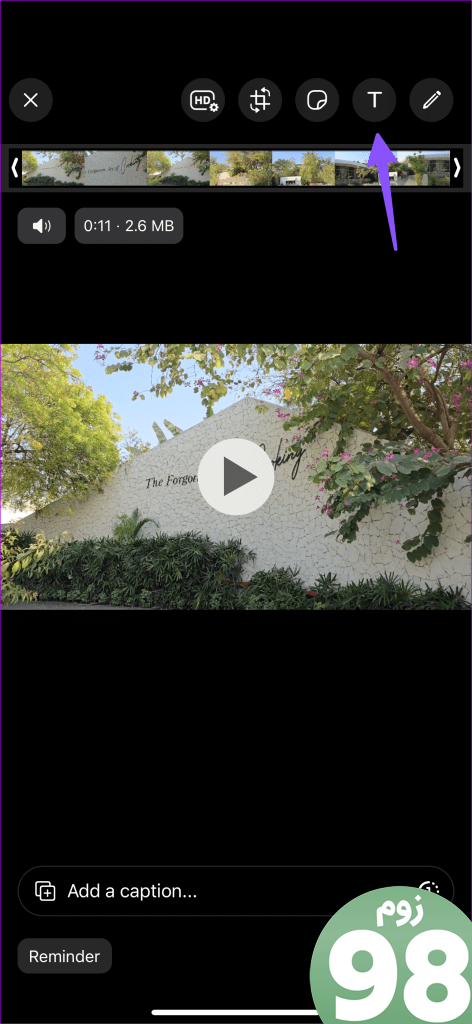
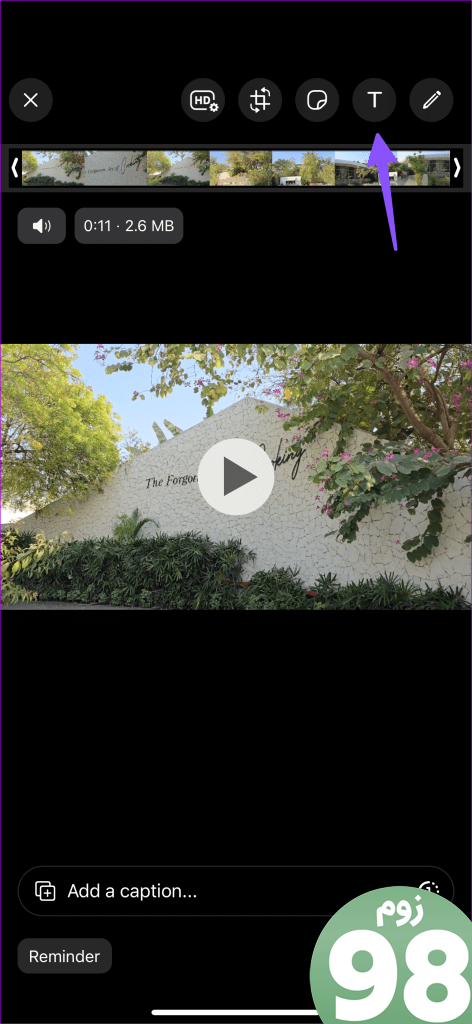
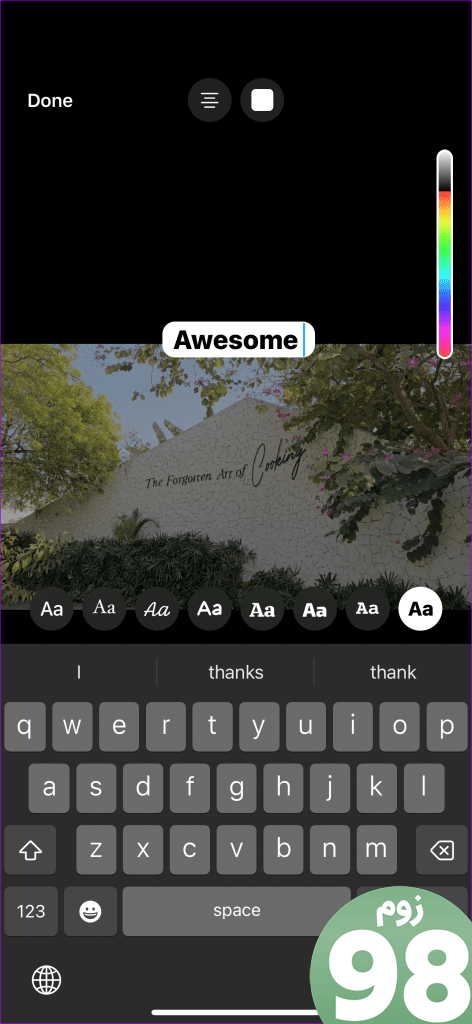
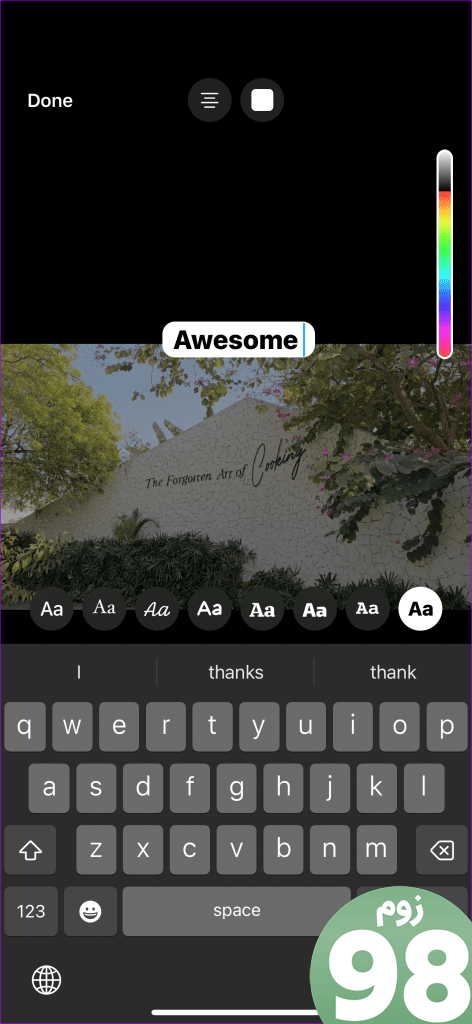
مرحله 4: HD را در بالا انتخاب کنید و روی HD Quality ضربه بزنید.
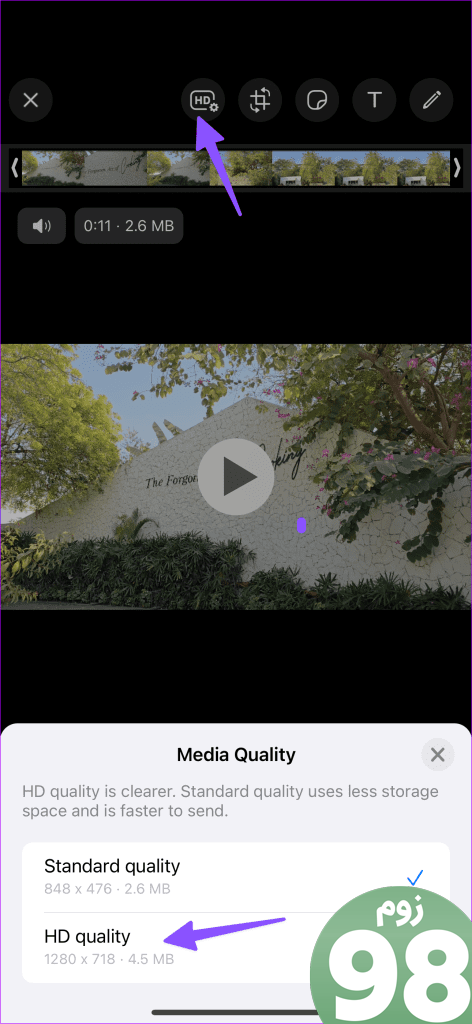
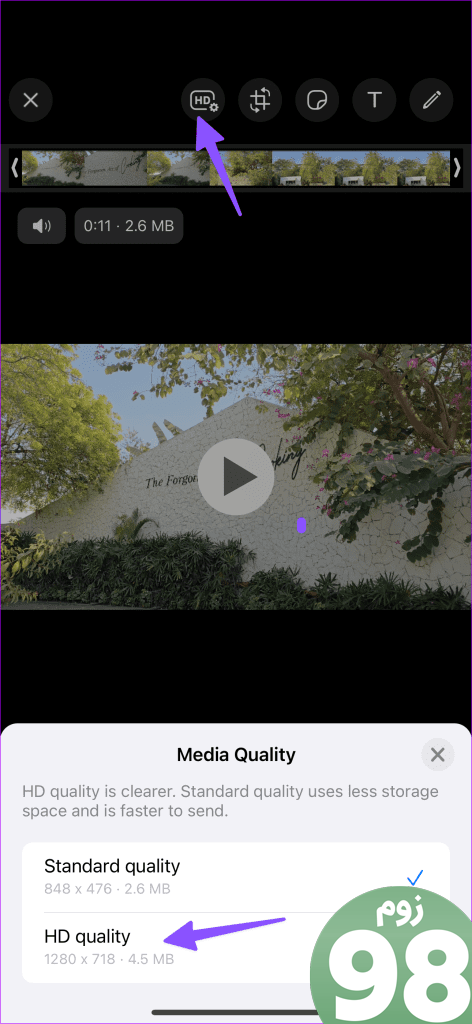
و این در مورد آن است. ویدیوی شما گزیده متنی در هر کجا که آنها را قرار دهید نخواهد داشت. همچنین می توانید ویدیوی ویرایش شده را در واتس اپ برای خود ارسال کرده و آن را در گوشی خود دانلود کنید. در هر صورت، استفاده از این روش کیفیت ویدیوی شما را فقط به وضوح HD کاهش می دهد.
3. از تلگرام برای درج متن به ویدیوها استفاده کنید
تلگرام حتی افزونه های بیشتری برای ویرایش متن برای ویدیوهای شما ارائه می دهد. بیایید آن را در عمل بررسی کنیم و ببینیم چگونه میتوانید از آن برای اضافه کردن پیامهای متنی به ویدیوهای آیفون خود به صورت رایگان استفاده کنید.
مرحله 1: تلگرام را راه اندازی کنید و یک مکالمه را باز کنید. مانند واتس اپ، می توانید به خودتان پیام دهید و ویدیوی ویرایش شده را دانلود کنید.
گام 2: روی نماد پین در کنار جعبه پیام ضربه بزنید و یک ویدیو را انتخاب کنید.
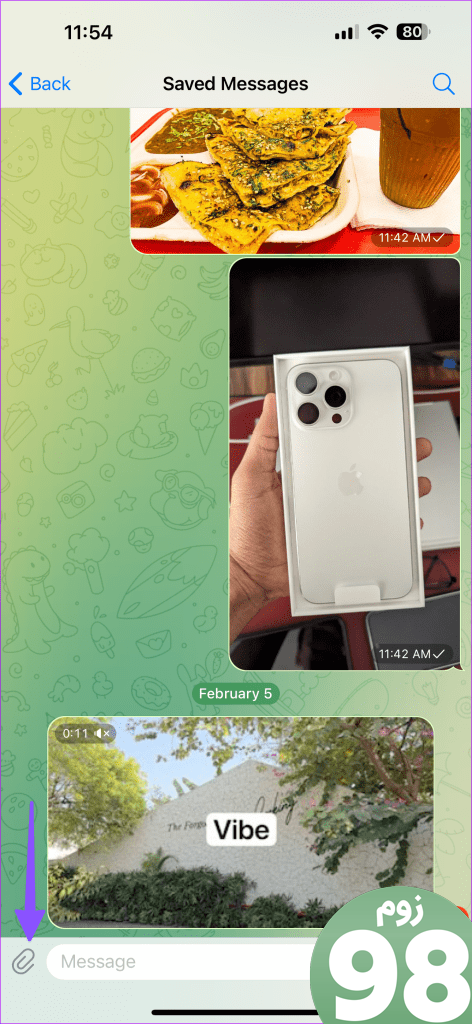
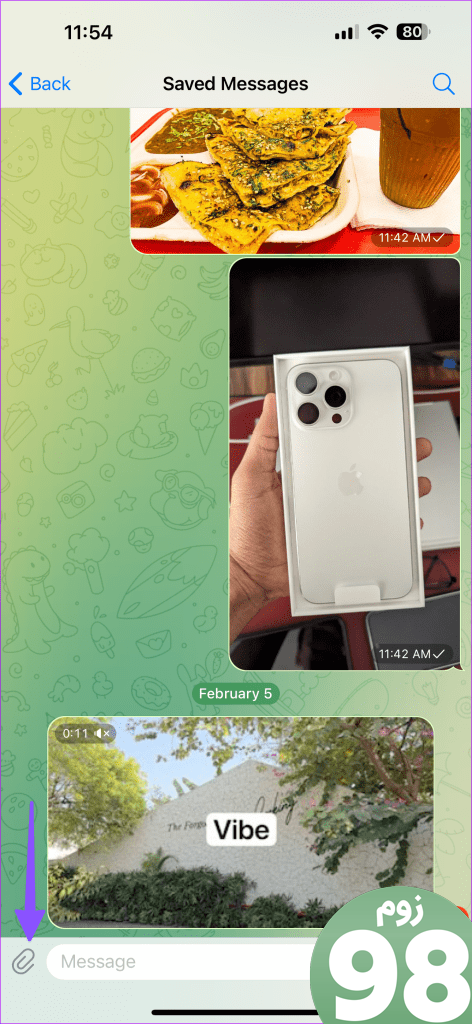
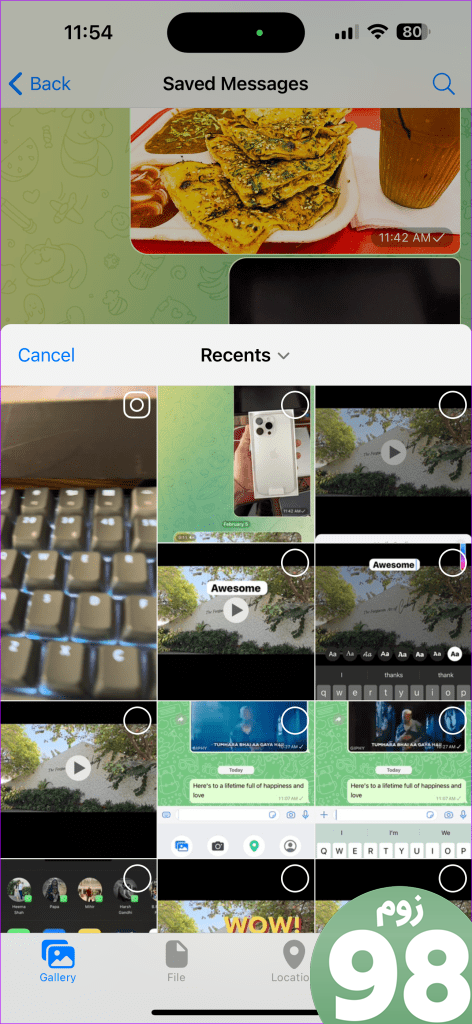
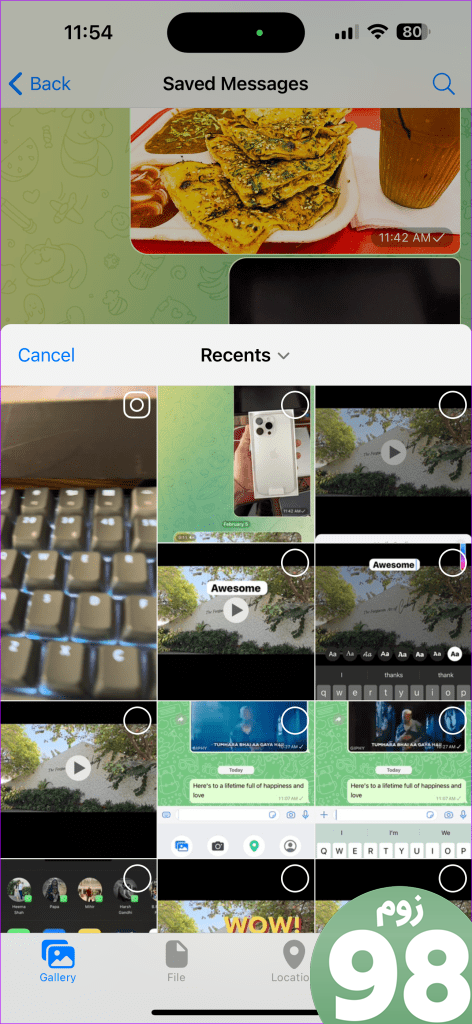
مرحله 3: روی نماد قلم ضربه بزنید و روی متن اسلاید کنید.
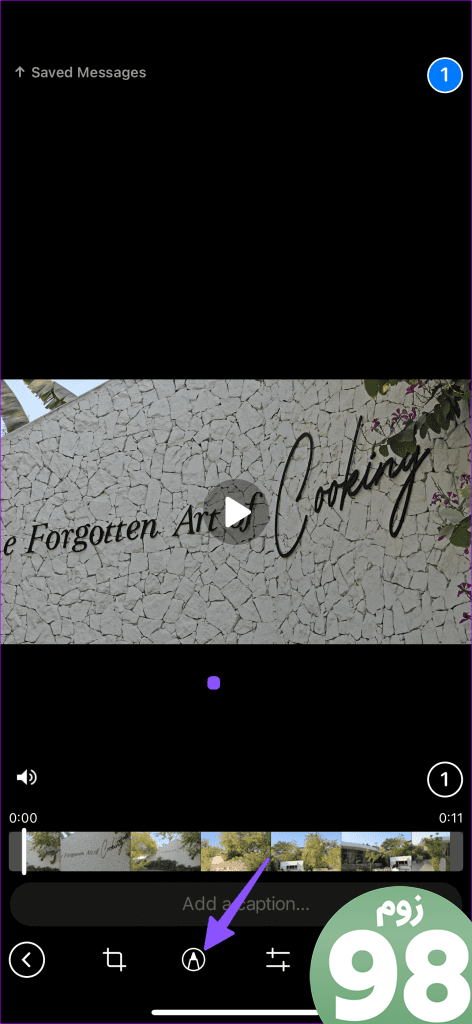
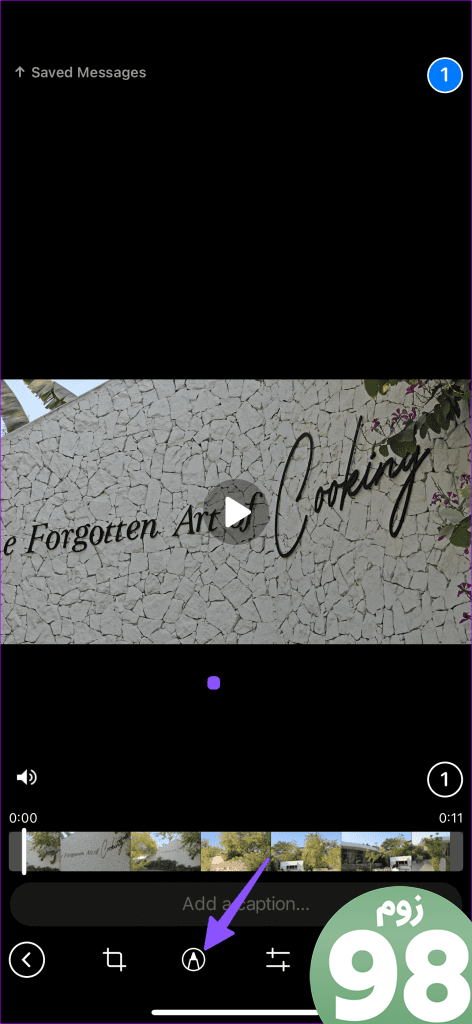
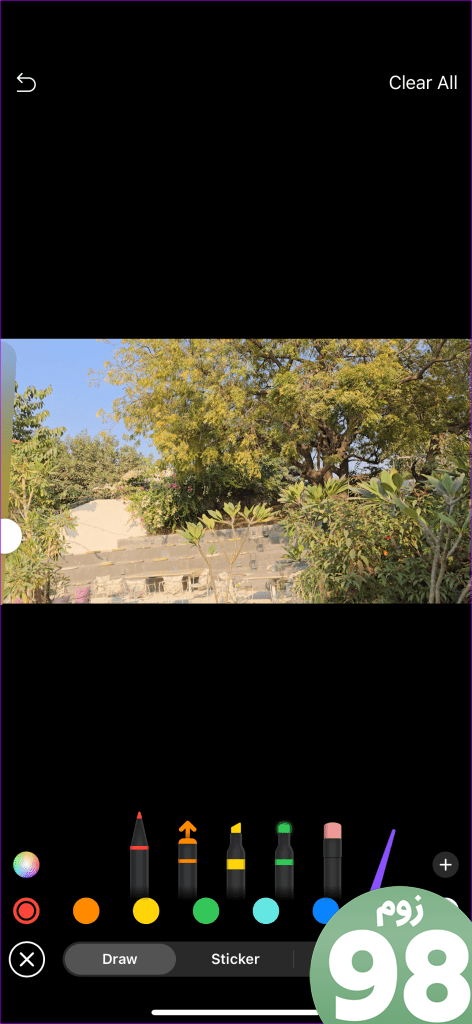
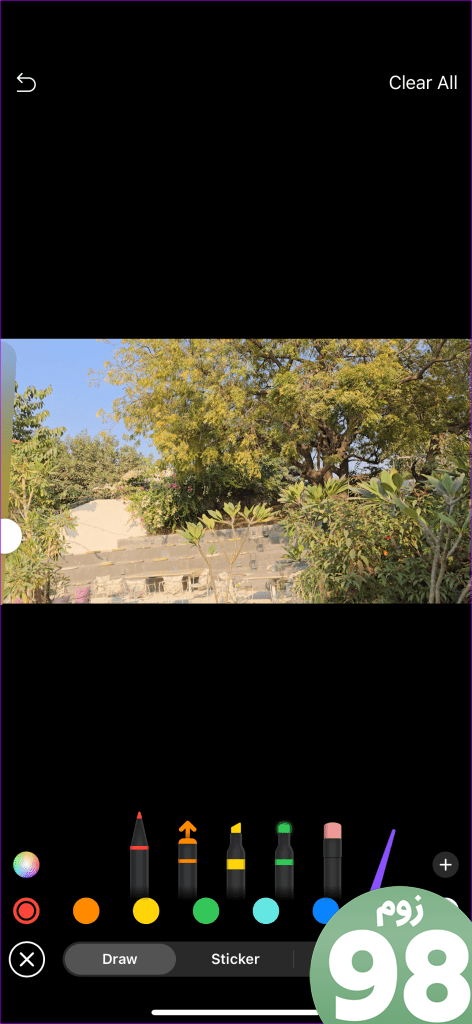
مرحله 4: سبک متن دلخواه خود را انتخاب کنید، موقعیت آن را تغییر دهید و سایه را برای کنتراست بهتر تغییر دهید. وقتی از نتایج راضی شدید، Done را فشار دهید.
مرحله 5: از نوار لغزنده سمت چپ برای افزایش یا کاهش اندازه متن استفاده کنید. روی 480p در پایین ضربه بزنید و وضوح ویدیو را با استفاده از نوار لغزنده افزایش دهید.
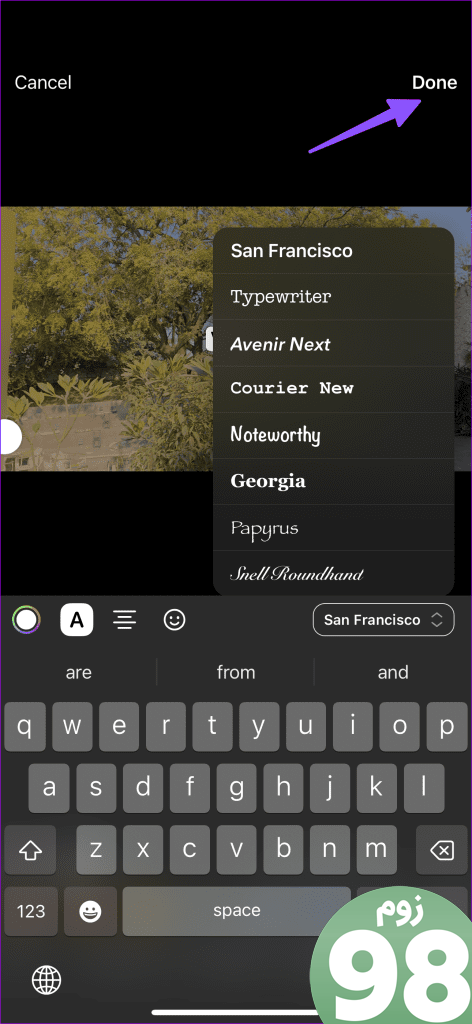
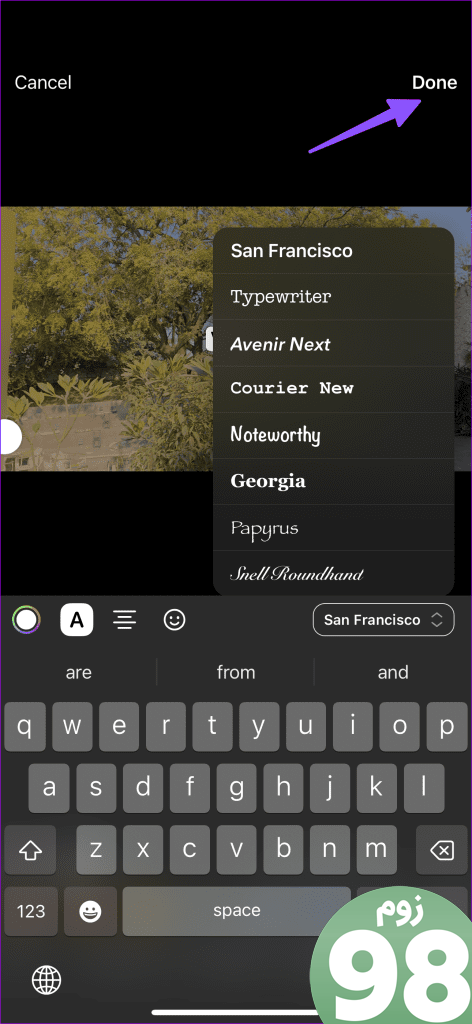
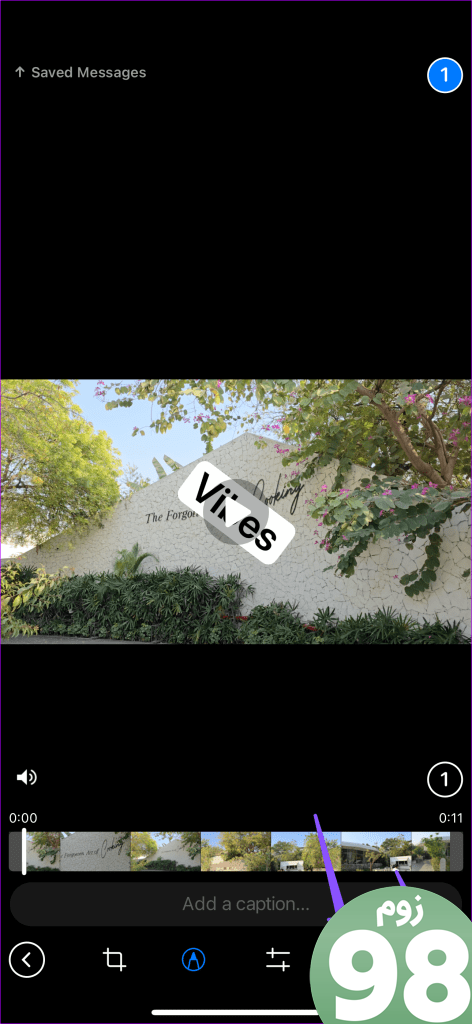
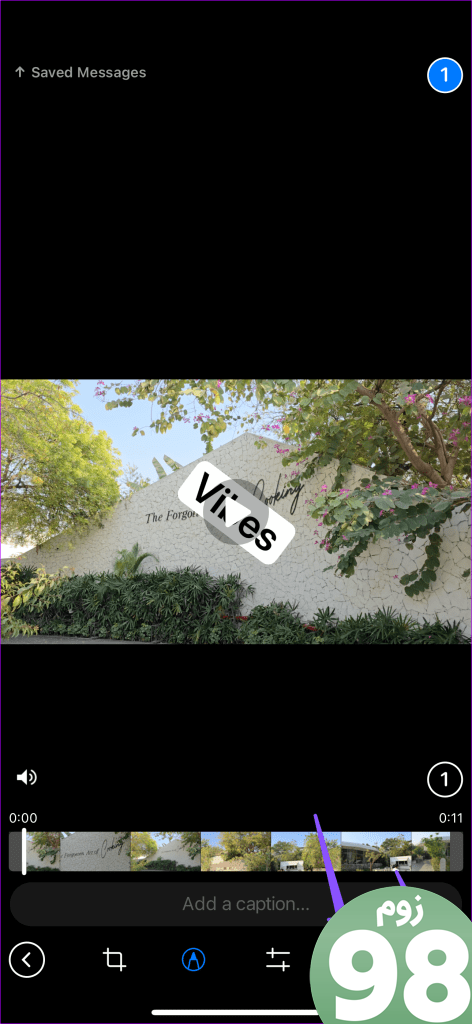
مرحله 6: پس از اتمام، می توانید ویدیو را برای خود ارسال کنید. سپس می توانید روی ویدیوی ارسالی ضربه طولانی بزنید و از گزینه های زیر گزینه Save Video را انتخاب کنید.
برنامه Photos را راه اندازی کنید و ویدیوی خود را در رسانه های اجتماعی به اشتراک بگذارید.
4. ویرایشگرهای ویدیوی شخص ثالث را امتحان کنید
همچنین میتوانید از ویرایشگرهای ویدیویی شخص ثالث برای اعمال متن روی ویدیوها استفاده کنید. اکوسیستم iOS مملو از دهها برنامه از این دست است تا فیلمها را مانند یک حرفهای ویرایش کنید. بیایید اسپلایس را به عنوان مثال در نظر بگیریم.
مرحله 1: Splice را نصب کرده و آن را در آیفون خود باز کنید. مجوزهای لازم برای دسترسی به فایل های دستگاه را به آن بدهید.
گام 2: روی New Project ضربه بزنید. یک ویدیو را از منوی بعدی انتخاب کنید.
مرحله 3: این برنامه یک پروژه جدید با تعدادی از ویژگی های ویرایش ویدیو در پایین باز می کند. روی متن ضربه بزنید.
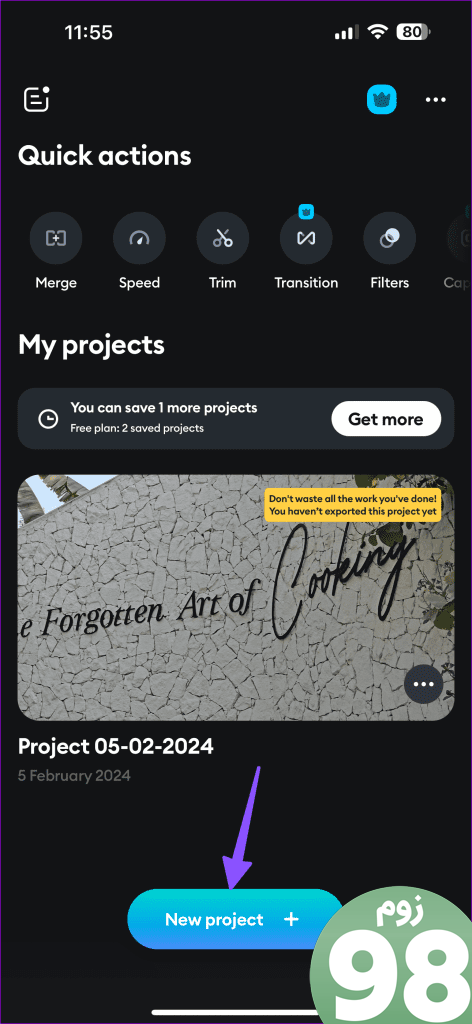
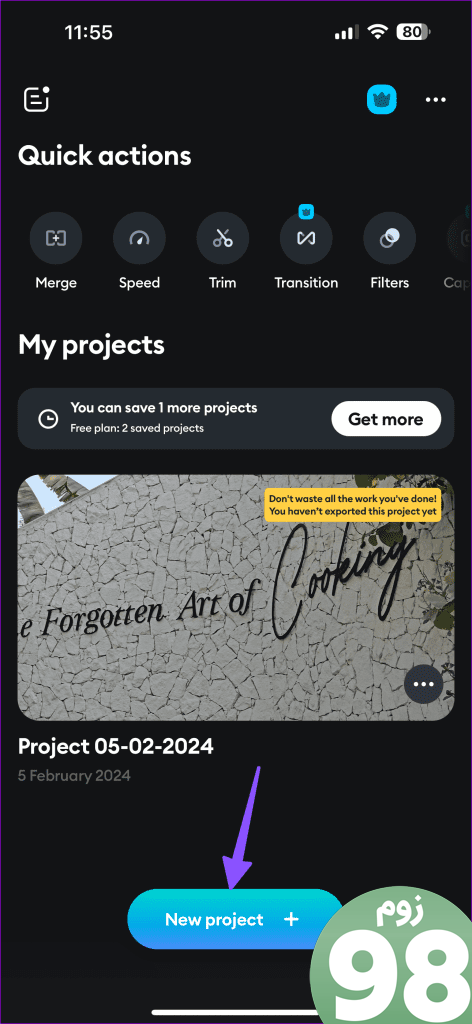
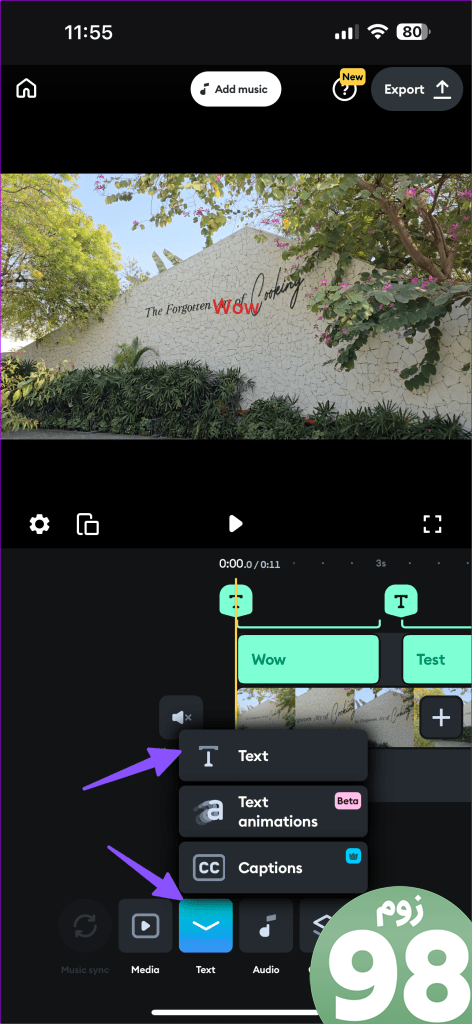
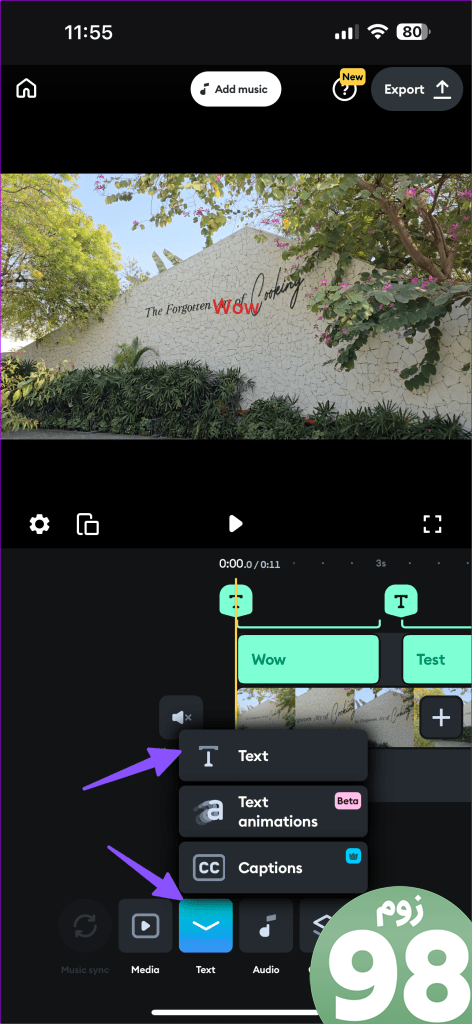
مرحله 4: می توانید پیام های متنی مختلفی را به قسمت های خاصی از یک ویدیو اضافه کنید.
مرحله 5: در مورد سفارشیسازی، Splice به شما امکان میدهد رنگ، سبک فونت، پسزمینه، تراز، حاشیه و سایر جزئیات را نیز تغییر دهید.
مرحله 6: ویدیوی خود را پیش نمایش کنید، صادرات را بزنید و وضوح، فرمت فایل و فریم در ثانیه را انتخاب کنید. هنگامی که از انتخاب خود راضی شدید، روی Export video ضربه بزنید.
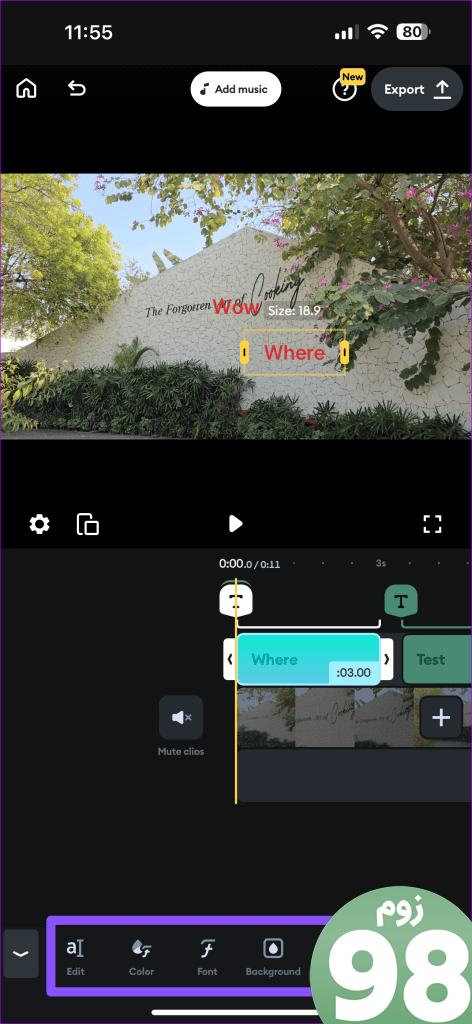
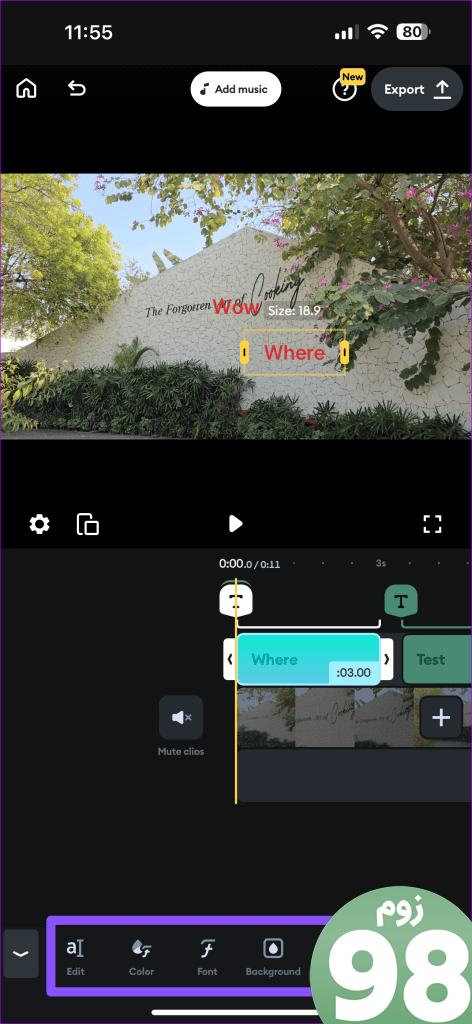
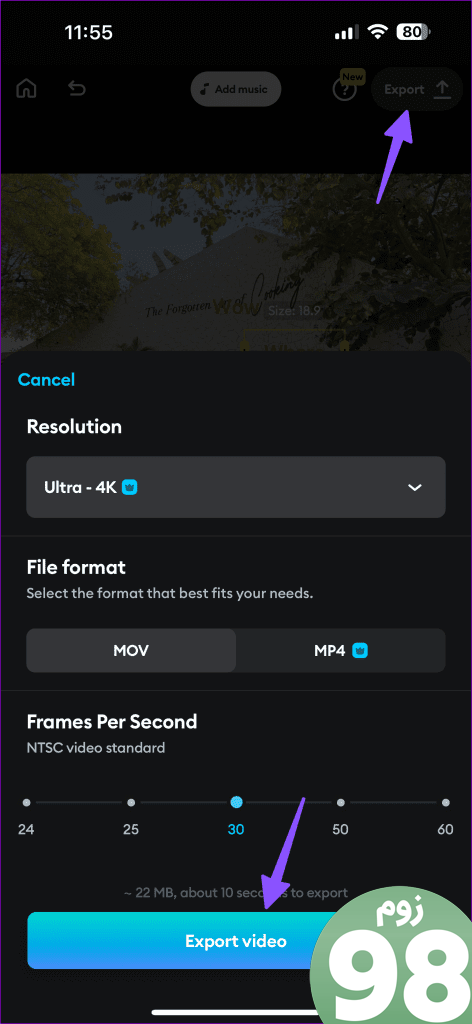
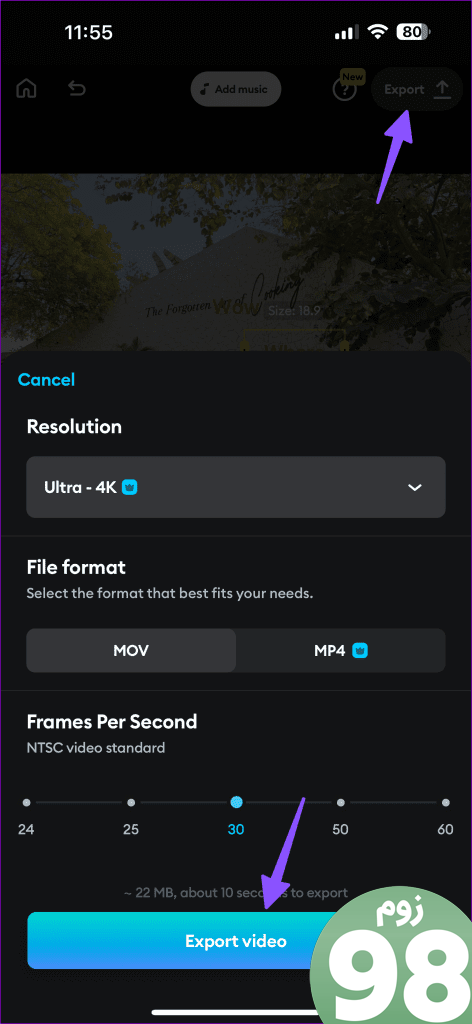
توجه داشته باشید که در حالی که اکثر ویژگیهای Splice در پشت دیوار قفل هستند، امکان افزودن متن به یک ویدیو کاملاً رایگان است.
ویدیوهای مد روز ایجاد کنید
اکثر کاربران آیفون باید با برنامه پیش فرض کلیپس در آیفون کاملاً خوب باشند. این ویژگی غنی است، دارای ده ها گزینه سفارشی سازی متن است و حتی با برنامه پیش فرض دوربین ادغام می شود. واتس اپ و تلگرام باید فقط برای ویرایش های لحظه آخری ترجیح داده شوند. با این حال، اگر میخواهید حتی گزینههای ویرایش ویدیوی بیشتری داشته باشید، ممکن است بخواهید برخی از برنامههای شخص ثالث را برای چرخش استفاده کنید.
امیدواریم از این مقاله 4 روش برتر برای افزودن متن به ویدیوها در آیفون مجله نود و هشت زوم استفاده لازم را کرده باشید و در صورت تمایل آنرا با دوستان خود به اشتراک بگذارید و با امتیاز از قسمت پایین و درج نظرات ما را در ارائه مقالات بهتر یاری کنید
لینک کوتاه مقاله : https://5ia.ir/rryizK
کوتاه کننده لینک
کد QR :

 t_98zoom@ به کانال تلگرام 98 زوم بپیوندید
t_98zoom@ به کانال تلگرام 98 زوم بپیوندید
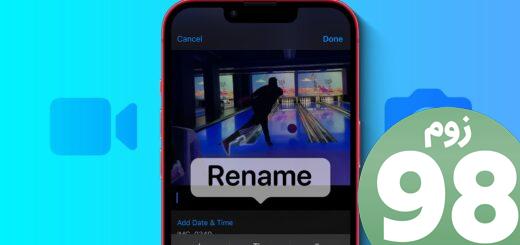
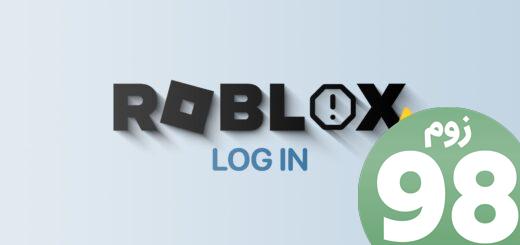





آخرین دیدگاهها